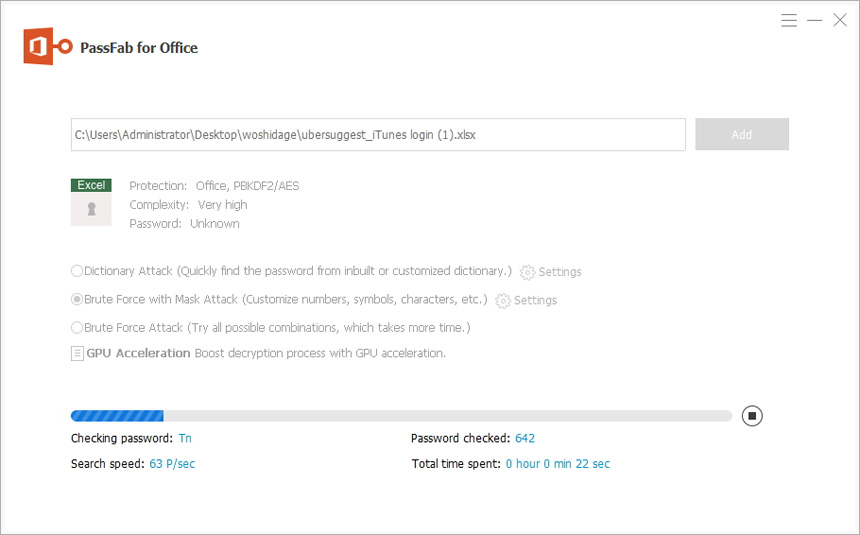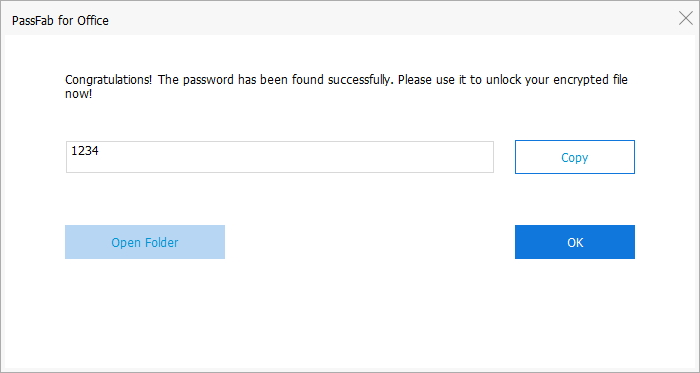Bu yazılımla şifrelenmiş Office dosyalarının kilidini açmak için en uygun saldırı türlerini nasıl seçeceğinizi öğrenmek için aşağıdaki kılavuzu izleyin.
1. Adım: Şifreli Office Dosyasını İçe Aktarın
Yüklemeden sonra Office için PassFab'i başlatın. Ardından, şifresini çözmeniz gereken şifreli Office dosyasını içe aktarmak için "Ekle" düğmesini tıklayın.
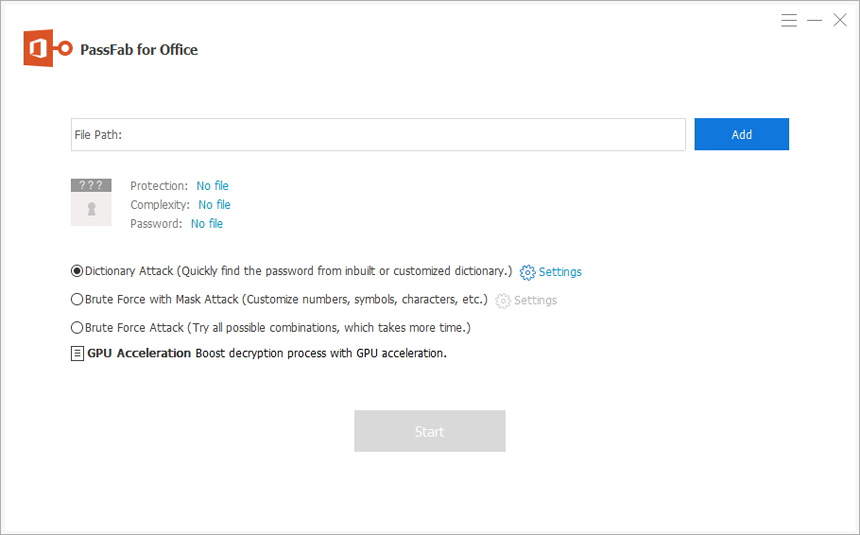
2. Adım: Uygun Saldırı Türünü Seçin
Bir şey uygun bir saldırı türü seçmenize yardımcı olur:
Sözlük Saldırısı: Parolalar için sıklıkla kullanabileceğiniz ortak karakter kombinasyonlarını listeleyen bir metin dosyası olan bir sözlüğünüz varsa. Şifreyi dahili veya özelleştirilmiş sözlükten hızlı bir şekilde bulmak için "Ayarlar" >> "Sözlük Ekle"ye tıklayın.
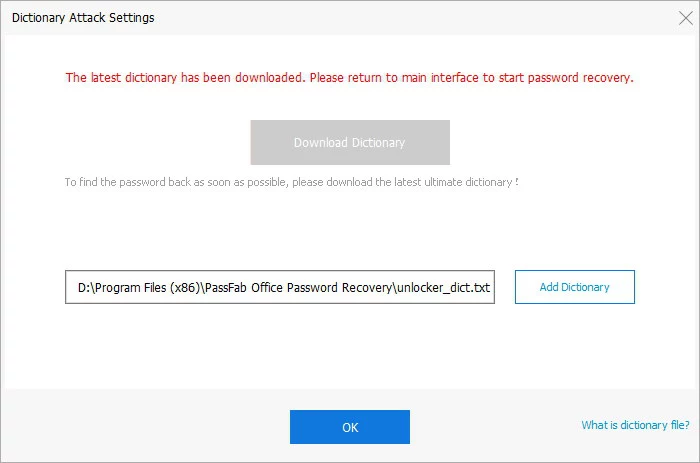
Not : Bazen sözlük kitaplığının yükseltilmesini gösteren bir açılır pencere vardır. Bu adım gereklidir ve biraz zaman alacaktır.
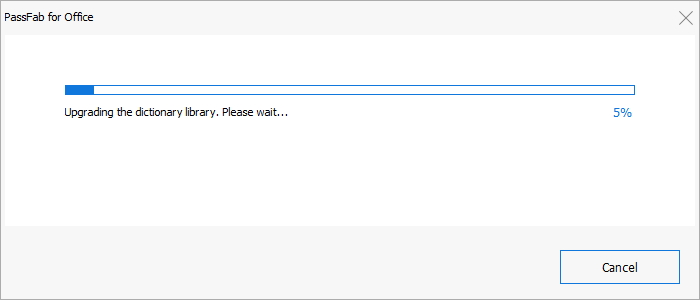
Maske Saldırısı ile Kaba Kuvvet: Unutulan şifre hakkında herhangi bir ipucu verebilirseniz. Daha sonra "Ayarlar"a tıklayarak, hatırlayabildiğiniz parolayla ilgili olası ipuçlarına göre ayarları kendiniz yapın.
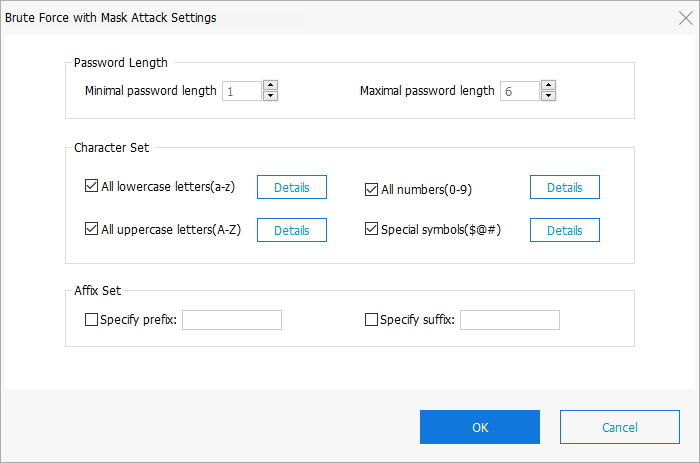
Kaba Kuvvet Saldırısı: Parolanız hakkında hiçbir şey hatırlamıyorsanız, bu türü seçmeniz önerilir. Varsayılan olarak tüm olası kombinasyonları deneyecek, bu nedenle herhangi bir ayar tanımlamaya gerek yok.
3. Adım: Office Parolasını Kurtarmaya Başlayın
Şimdi Office için Passfab'i başlatmak için "Başlat" düğmesine basın. İlerleme tamamlandıktan sonra, kutuyu kapatın ve programdan çıkın, ardından hedef veya kilitli Office dosyasına erişmek için bu şifreyi kullanın.